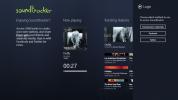Versleutel gevoelige bestanden voordat u ze synchroniseert met cloudservices
Cloudopslagdiensten zijn voor de meesten van ons een geïntegreerd onderdeel geworden van ons dagelijks computergebruik. Ik kan me niet meer herinneren dat ik grote bestanden heb verzonden met mijn tien jaar oude e-mailaccount wanneer mijn Dropbox voldoende is voor de klus. Het is zowel veilig als gemakkelijk te gebruiken en heeft tal van voordelen ten opzichte van andere opties, zoals directe bestandssynchronisatie op alle verbonden platforms, geen beperking van de bijlagegrootte die de meeste e-mailservices worden geplaagd (tot Google's recente integratie van Drive met Gmail), en niet te vergeten de gratis cloudruimte die men krijgt om onze bestanden overal in de wereld toegankelijk te houden wereld. Voor velen roept cloudopslag echter de bezorgdheid over beveiliging op. Eerder behandelden we een Windows-applicatie genaamd Cloudfogger waarmee elk bestand kan worden versleuteld voordat het naar de cloud wordt geüpload. Vandaag brengen we u nog een ander hulpprogramma genaamd Beveiligde Cloud Drive
, waarmee bestanden worden versleuteld met 256-bits AES-versleuteling van militaire kwaliteit voordat ze naar de door u geselecteerde clouddrive worden gestuurd. Het ondersteunt alle belangrijke cloudservices, waaronder Dropbox, SkyDrive, Google Drive en Bitcasa.Dus hoe werkt het? Met Secured Cloud Drive kunt u een gedeelde map op uw computer synchroniseren met een Exchange-map op uw clouddrive. Voorafgaand aan de synchronisatie worden de bestanden versleuteld met een 256-bit AES-encryptielaag, dus geen body maar je hebt toegang tot de bestanden. De software is vereist om de bestanden op een andere computer te downloaden en te decoderen. Eenmaal geïnstalleerd, start de applicatie een configuratiewizard die u vertrouwd maakt met hoe de service werkt. U hoeft alleen maar een paar eenvoudige instructies te volgen om de bovengenoemde mappen te configureren.

De gedeelde map kan overal op uw computer worden geplaatst. Klik desgevraagd op de knop Map selecteren, kies de map die u wilt delen en klik vervolgens op Volgende om door te gaan met de wizard.

Evenzo vraagt de toepassing u in de zesde stap om de Exchange-map te kiezen. Deze map moet op uw clouddrive worden geplaatst. Ik heb mijn Dropbox-account gebruikt tijdens het testen en alles werkte als een zonnetje, hoewel je het ook met andere cloudservices kunt gebruiken.

Vervolgens moet u een wachtwoord opgeven voor de gecodeerde bestanden. De applicatie gebruikt hetzelfde wachtwoord bij het downloaden van bestanden op een andere computer, dus het is raadzaam om er een te kiezen die u gemakkelijk kunt onthouden, maar die voor anderen moeilijk te raden is.
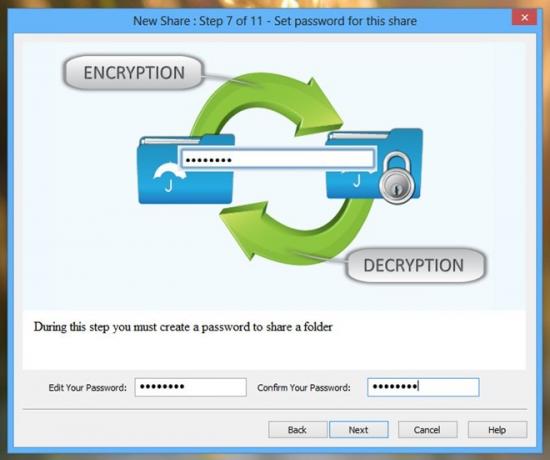
Secured Cloud Drive gebruikt een licentiecode voor elke gedeelde map. U krijgt één gratis licentie, maar u moet extra licenties aanschaffen als u meer dan één map wilt delen. U kunt op ‘Meer licenties verkrijgen’ klikken om de licentiecode via e-mail te verkrijgen nadat u enkele vereiste gegevens heeft ingevuld. Na ontvangst van de licentiecode, voert u deze in de applicatie in en klikt u op Volgende om de configuratiewizard te voltooien.
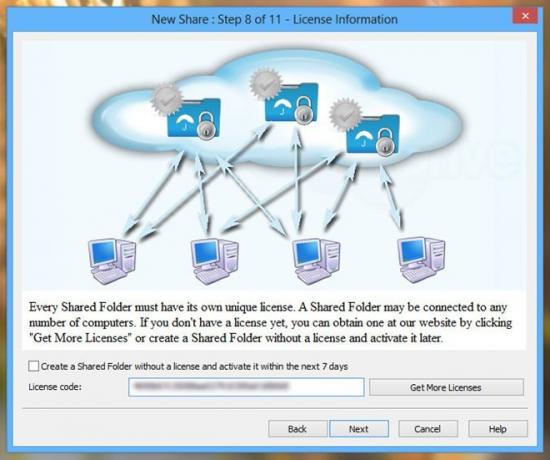
Nu hoeft u alleen nog maar bestanden in de gedeelde map op te slaan, en ze worden in een mum van tijd automatisch versleuteld en gesynchroniseerd met de Exchange-directory. De applicatie maakt een ‘(mapnaam). Versleutelde’ map aan op de clouddrive waarnaar de versleutelde bestanden daadwerkelijk worden verplaatst. Alleen u hebt toegang tot de map op de andere computer door Secured Cloud Drive erop te installeren en op dezelfde manier te configureren,

Extra mappen kunnen worden gedeeld door op ‘Nieuwe share’ te klikken in het contextmenu van de applicatie met de rechtermuisknop in het systeemvak. U kunt ook andere opties selecteren, zoals toegang tot of wijziging van bestaande gedeelde mappen, wachtwoord wijzigen, synchronisatie pauzeren of de applicatie afsluiten.

Secured Cloud Drive is een geweldige applicatie die uw bestanden veilig op de cloud bewaart voor het geval ze in handen komen van onbedoelde ontvangers. Het werkt op Windows XP, Windows Vista, Windows 7 en Windows 8.
Download Beveiligde Cloud Drive
Zoeken
Recente Berichten
Soundtracker brengt locatiegebaseerde muziekdetectie naar Windows 8 & RT
Luisteren naar online radio is een van die activiteiten die we het ...
UWP-apps uitvoeren bij opstarten op Windows 10
Sommige apps hebben de optie 'uitvoeren bij opstarten'. Gebruikers ...
Hoe Netflix vanaf uw telefoon te bedienen
Als je een SmartTV of Chromecast hebt, kun je op een groot scherm v...